Dass die Tabelle nicht kopiert und eingefügt werden kann, kann auf Formatinkompatibilität, nicht übereinstimmende Datentypen, nicht übereinstimmende Zeilen und Spalten, Sonderzeichen oder Formate, Größenbeschränkungen oder Urheberrechtsschutz zurückzuführen sein. Die Lösungen sind wie folgt: 1. In andere Formate exportieren; 3. Zwischensoftware verwenden; 4. Technischen Support kontaktieren;

Das Betriebssystem dieses Tutorials: Windows 10-System, Excel 2019-Version, DELL G3-Computer.
Die Tabelle kann aus verschiedenen Gründen nicht kopiert und eingefügt werden. Diese Gründe werden im Folgenden ausführlich beschrieben.
1. Formatinkompatibilität: Bei Formularen kann es zu Formatinkompatibilitäten zwischen verschiedenen Softwareprogrammen oder Plattformen kommen. Zum Beispiel eine Tabelle in Microsoft Möglicherweise gibt es in Excel bestimmte Formatierungen und Funktionen. Wenn Sie jedoch versuchen, sie zu kopieren und in Google Sheets oder eine andere Tabellenkalkulationssoftware einzufügen, gehen möglicherweise einige Formatierungen oder Funktionen verloren.
2. Datentypkonflikt: Die Datentypen in der Tabelle stimmen möglicherweise nicht mit der Zielsoftware oder -plattform überein. Wenn Sie beispielsweise versuchen, eine Tabelle mit Datums- oder Uhrzeitangaben zu kopieren und in eine Software einzufügen, die nur Textformate akzeptiert, werden die Datums- und Uhrzeitangaben möglicherweise in das Textformat konvertiert, was zu Datenfehlern führt.
3. Zeilen-Spalten-Konflikt: Die Zeilen-Spalten-Struktur der Tabelle stimmt möglicherweise nicht mit der Zeilen-Spalten-Struktur der Zielsoftware oder -plattform überein. Wenn Sie beispielsweise versuchen, eine Tabelle mit mehreren Zeilen und Spalten in eine Software zu kopieren und einzufügen, die nur eine einzelne Zeile und Spalte akzeptiert, kann es zu Datenverlust oder Verwirrung kommen.
4. Sonderzeichen oder Formate: Tabellen können Sonderzeichen oder Formate enthalten, die von der Zielsoftware oder -plattform nicht erkannt oder unterstützt werden. Wenn Sie beispielsweise versuchen, eine Tabelle, die spezielle Symbole oder Formeln enthält, zu kopieren und in eine Software einzufügen, die nur einfachen Text akzeptiert, werden diese speziellen Symbole oder Formeln möglicherweise in normalen Text konvertiert, was zu Datenverlust oder Fehlern führt.
5. Größenbeschränkung: Einige Softwareprogramme oder Plattformen haben Beschränkungen hinsichtlich der Größe von Tabellen. Wenn Sie versuchen, eine sehr große Tabelle zu kopieren und in eine Software einzufügen, die nur kleinere Tabellen akzeptieren kann, kann es zu Datenkürzungen oder Datenverlusten kommen.
6. Urheberrechtsschutz: Einige Formulare sind möglicherweise urheberrechtlich geschützt und das Kopieren und Einfügen ist verboten. Dies dient dazu, unbefugtes Kopieren und Verwenden zu verhindern und die Rechte und Interessen der Originaldaten zu schützen.
Um das Problem zu lösen, dass die Tabelle nicht kopiert und eingefügt werden kann, können Sie die folgenden Methoden ausprobieren:
1. In andere Formate exportieren: Exportieren Sie die Tabelle in andere Formate, z. B. CSV, XLS oder PDF, und dann Versuchen Sie, es in die Zielsoftware oder Plattform zu importieren oder zu importieren.
2. Daten manuell eingeben: Wenn das Formular nicht kopiert und eingefügt werden kann, können Sie versuchen, Daten manuell einzugeben. Dies kann zwar zeitaufwändig sein, stellt jedoch die Richtigkeit und Vollständigkeit Ihrer Daten sicher.
3. Middleware verwenden: Wenn das Formular nicht zwischen verschiedenen Softwareprogrammen kopiert und eingefügt werden kann, können Sie versuchen, Middleware als Brücke zu verwenden. Kopieren Sie beispielsweise eine Tabelle und fügen Sie sie in eine Zwischensoftware ein, die mehrere Formate unterstützt, und kopieren Sie sie dann aus der Zwischensoftware und fügen Sie sie in die Zielsoftware ein.
4. Kontaktieren Sie den technischen Support: Wenn keine der oben genannten Methoden das Problem lösen kann, können Sie sich an das technische Support-Team der entsprechenden Software oder Plattform wenden, um Hilfe und Anleitung zu erhalten.
Kurz gesagt kann die Unfähigkeit, die Tabelle zu kopieren und einzufügen, auf Formatinkompatibilität, nicht übereinstimmende Datentypen, nicht übereinstimmende Zeilen und Spalten, Sonderzeichen oder Formate, Größenbeschränkungen oder Urheberrechtsschutz zurückzuführen sein. Sie können dieses Problem beheben, indem Sie versuchen, in ein anderes Format zu exportieren, die Daten manuell einzugeben, Middleware zu verwenden oder sich an den technischen Support zu wenden .
Das obige ist der detaillierte Inhalt vonWarum kann ich die Tabelle nicht kopieren und einfügen?. Für weitere Informationen folgen Sie bitte anderen verwandten Artikeln auf der PHP chinesischen Website!
 如何使用 JavaScript 实现表格列宽拖拽调整功能?Oct 21, 2023 am 08:14 AM
如何使用 JavaScript 实现表格列宽拖拽调整功能?Oct 21, 2023 am 08:14 AM如何使用JavaScript实现表格列宽拖拽调整功能?随着Web技术的发展,越来越多的数据以表格的形式展示在网页上。然而,有时候表格的列宽并不能满足我们的需求,可能会出现内容溢出或者宽度不足的情况。为了解决这个问题,我们可以使用JavaScript实现表格的列宽拖拽调整功能,使用户可以根据需求自由调整列宽。实现表格列宽拖拽调整功能,需要以下三个主
 css怎么去掉表格重复的边框Sep 29, 2021 pm 06:05 PM
css怎么去掉表格重复的边框Sep 29, 2021 pm 06:05 PM在css中,可以使用border-collapse属性来去掉表格中重复的边框,该属性可以设置表格边框是折叠为单一边框还是分开的,只需要将值设置为collapse即可把重叠的边框合并在一起,成为一个边框,实现单线边框的效果。
 表格有一条虚线外打印不到怎么办Mar 28, 2023 am 11:38 AM
表格有一条虚线外打印不到怎么办Mar 28, 2023 am 11:38 AM表格有一条虚线外打印不到的解决办法:1、打开excel文件,在打开的页面中点击“打印”;2、在预览页找到“无缩放”,选择调整为一页;3、选择打印机打印文档即可。
 Vue中如何实现表格数据的导出和导入Oct 15, 2023 am 08:30 AM
Vue中如何实现表格数据的导出和导入Oct 15, 2023 am 08:30 AMVue中如何实现表格数据的导出和导入,需要具体代码示例在使用Vue开发的Web项目中,经常会遇到需要将表格数据导出为Excel或导入Excel文件的需求。本文将介绍如何使用Vue来实现表格数据的导出和导入功能,并提供具体的代码示例。一、表格数据的导出安装依赖首先,我们需要安装一些依赖,用于导出Excel文件。在Vue项目中的命令行中运行以下命令:npmin
 使用JavaScript实现表格筛选功能Aug 10, 2023 pm 09:51 PM
使用JavaScript实现表格筛选功能Aug 10, 2023 pm 09:51 PM使用JavaScript实现表格筛选功能随着互联网技术的不断发展,表格成为了网页中常见的展示数据的方式。然而,当数据量庞大时,用户往往会面临找到特定数据的困难。因此,为表格添加筛选功能,让用户可以快速找到所需的数据,成为了很多网页设计的需求。本文将介绍如何使用JavaScript实现表格筛选功能。首先,我们需要有一份表格数据。下面是一个简单的例子:<t
 如何使用 JavaScript 实现表格分页功能?Oct 20, 2023 pm 06:19 PM
如何使用 JavaScript 实现表格分页功能?Oct 20, 2023 pm 06:19 PM如何使用JavaScript实现表格分页功能?随着互联网的发展,越来越多的网站都会使用表格来展示数据。在一些数据量较大的情况下,需要将数据进行分页展示,以提升用户体验。本文将介绍如何使用JavaScript实现表格分页功能,并提供具体的代码示例。一、HTML结构首先,我们需要准备一个HTML结构来承载表格和分页按钮。我们可以使用<tab
 Vue文档中的表格勾选和全选函数操作方法Jun 20, 2023 pm 10:33 PM
Vue文档中的表格勾选和全选函数操作方法Jun 20, 2023 pm 10:33 PMVue是一种流行的JavaScript框架,它可以让开发人员轻松地构建交互式、响应式的Web界面。Vue框架提供了一系列的组件和指令,用于构建常见的页面元素,如表格、表单、菜单等。在这篇文章中,我们将探讨Vue文档中的表格勾选和全选函数操作方法。在Vue中,我们可以使用v-model指令将表单元素与Vue实例中的数据进行双向绑定。这使得我们可以轻松地收集用户
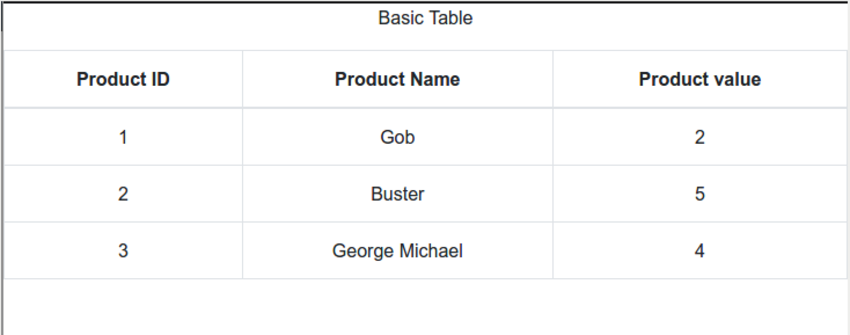 React中使用表格:第一部分Sep 04, 2023 pm 07:21 PM
React中使用表格:第一部分Sep 04, 2023 pm 07:21 PM用于呈现数据的最常见的用户界面元素之一是表格。事实证明,使用表格时需要控制很多方面,例如:定义列和标题各种单元格格式(文本、数字、复选框)调整大小过滤动态成长样式在这个由两部分组成的系列中,您将了解使用ReactBootstrapTable组件在React中处理表格数据的细节。您将能够轻松创建复杂且具有专业外观的表格,并且能够自定义各个方面。开始使用 首先,您应该熟悉React本身。如果您需要React入门知识,EnvatoTuts+有一个很棒的系列可以帮助您开始使用React。在本教程中,我们

Heiße KI -Werkzeuge

Undresser.AI Undress
KI-gestützte App zum Erstellen realistischer Aktfotos

AI Clothes Remover
Online-KI-Tool zum Entfernen von Kleidung aus Fotos.

Undress AI Tool
Ausziehbilder kostenlos

Clothoff.io
KI-Kleiderentferner

AI Hentai Generator
Erstellen Sie kostenlos Ai Hentai.

Heißer Artikel

Heiße Werkzeuge

DVWA
Damn Vulnerable Web App (DVWA) ist eine PHP/MySQL-Webanwendung, die sehr anfällig ist. Seine Hauptziele bestehen darin, Sicherheitsexperten dabei zu helfen, ihre Fähigkeiten und Tools in einem rechtlichen Umfeld zu testen, Webentwicklern dabei zu helfen, den Prozess der Sicherung von Webanwendungen besser zu verstehen, und Lehrern/Schülern dabei zu helfen, in einer Unterrichtsumgebung Webanwendungen zu lehren/lernen Sicherheit. Das Ziel von DVWA besteht darin, einige der häufigsten Web-Schwachstellen über eine einfache und unkomplizierte Benutzeroberfläche mit unterschiedlichen Schwierigkeitsgraden zu üben. Bitte beachten Sie, dass diese Software

Herunterladen der Mac-Version des Atom-Editors
Der beliebteste Open-Source-Editor

SecLists
SecLists ist der ultimative Begleiter für Sicherheitstester. Dabei handelt es sich um eine Sammlung verschiedener Arten von Listen, die häufig bei Sicherheitsbewertungen verwendet werden, an einem Ort. SecLists trägt dazu bei, Sicherheitstests effizienter und produktiver zu gestalten, indem es bequem alle Listen bereitstellt, die ein Sicherheitstester benötigen könnte. Zu den Listentypen gehören Benutzernamen, Passwörter, URLs, Fuzzing-Payloads, Muster für vertrauliche Daten, Web-Shells und mehr. Der Tester kann dieses Repository einfach auf einen neuen Testcomputer übertragen und hat dann Zugriff auf alle Arten von Listen, die er benötigt.

Dreamweaver Mac
Visuelle Webentwicklungstools

Senden Sie Studio 13.0.1
Leistungsstarke integrierte PHP-Entwicklungsumgebung






